Cet article a été rédigé avec la collaboration de nos éditeurs(trices) et chercheurs(euses) qualifiés(es) pour garantir l'exactitude et l'exhaustivité du contenu.
L'équipe de gestion du contenu de wikiHow examine soigneusement le travail de l'équipe éditoriale afin de s'assurer que chaque article est en conformité avec nos standards de haute qualité.
Cet article a été consulté 30 798 fois.
Convertir une vidéo YouTube en fichier MP3 est le moyen le plus simple d'enregistrer tout ce que vous voulez, que ce soit une chanson, un discours inspirant ou une comédie hilarante. Vous pouvez procéder de plusieurs façons et l'utilisation d'un site web de conversion est la solution toute trouvée si vous ne voulez télécharger aucun logiciel. Cependant, les extensions de navigateur et les programmes de conversion peuvent également être utilisés si le téléchargement ne vous fait pas peur. Tout dépend de vous puisque ces solutions fournissent des MP3 de qualité similaire.
Étapes
Méthode 1
Méthode 1 sur 3:Utiliser un site web de conversion
-
1Rendez-vous sur YouTube. Rendez-vous sur YouTube et cherchez la vidéo que vous voulez convertir.
-
2Lancez la vidéo. Vérifiez que vous êtes sur la page de la vidéo et que celle-ci est ouverte et lancée. Si c'est le cas, le lien de la vidéo devrait se trouver dans la barre d'adresse.
-
3Copiez l'URL de la vidéo. Copiez l'URL de la vidéo dans la barre d'adresse. Allez sur la barre d'adresse (tout en haut de la fenêtre du navigateur), surlignez l'URL, faites un clic droit sur votre souris et sélectionnez Copier. Ou appuyez sur Ctrl + c (sur un PC) ou Commande + c (sur un Mac).
-
4Cherchez un site web de conversion. Ouvrez un nouvel onglet ou une nouvelle fenêtre et tapez « convertisseur YouTube vers MP3 » dans le champ du moteur de recherche. De nombreux sites web vont s'afficher dans les résultats de recherche. Il est possible que la qualité du MP3 diffère d'un site à l'autre, mais vous êtes sûr d'obtenir quelque chose d'acceptable sans payer. Étant donné que ce genre de plateforme change constamment, il est préférable de vous référer aux avis quand vous choisissez un site web à utiliser.
- Si un site vous demande de l'argent pour la conversion, il s'agit probablement d'une arnaque. Rendez-vous sur un autre site qui ne vous facturera rien.
- Faites attention au moment de choisir une plateforme de conversion si vous ne voulez pas finir sur un site d'arnaque. Avant de cliquer sur le lien, effectuez une recherche pour voir si ça ne fait pas ressortir des résultats négatifs [1] .
- Autre astuce si vous ne savez pas comment reconnaitre un site de confiance : tapez « https://google.com/safebrowsing/diagnostic?site= » suivi de l'adresse du site en question dans votre navigateur [2] .
-
5Collez l'URL dans le champ dédié. Collez l'URL dans le champ dédié sur le site web de conversion. Une fois que vous aurez trouvé un site de conversion fiable, ouvrez-le et collez l'URL de la vidéo YouTube dans le champ dédié. L'emplacement exact de ce champ et son apparence diffèrent d'une plateforme à l'autre, mais il devrait être facile à identifier. Si ce n'est pas le cas, rendez-vous sur la page d'aide du site web pour des instructions détaillées.
- Pour coller l'URL, faites un clic droit sur votre souris et sélectionnez Coller ou appuyez sur Ctrl + v (sur un PC) ou Commande + v (sur un Mac).
-
6Cliquez sur Convertir. Une fois l'URL de la vidéo YouTube collée dans le champ dédié sur le site web de conversion, cliquez sur le bouton Convertir. Il est possible que ce bouton porte un autre nom (par exemple « Commencer » ou « Lancer la conversion »), mais il devrait être facile à identifier. Si ce n'est pas le cas, vous trouverez des instructions sur la page d'aide du site.
-
7Attendez la fin de la conversion. En fonction de votre connexion Internet et de la taille de la vidéo YouTube, la conversion peut durer entre 30 secondes et quelques minutes.
-
8Téléchargez le fichier converti. Une fois la conversion de la vidéo YouTube en MP3 terminée, le site web affichera le bouton Télécharger. Cliquez dessus pour télécharger le fichier sur votre ordinateur.
-
9Allez dans le dossier Téléchargements. À moins que vous n'ayez sélectionné une autre destination, le fichier devrait se trouver dans le dossier Téléchargements de votre ordinateur.
-
10Jouez le MP3. Jouez le MP3 et profitez de votre musique ! Une fois le fichier MP3 téléchargé, vous pourrez le jouer et l'écouter dans un lecteur média (par exemple Windows Media Player ou iTunes) ou l'ajouter à votre bibliothèque musicale.Publicité
Méthode 2
-
1Tapez « extension de navigateur YouTube vers MP3 ». Tapez « extensions de navigateur YouTube vers MP3 » dans votre moteur de recherche. Une liste des extensions de navigateur disponibles (également appelés add-on) va s'afficher. Vous n'aurez plus qu'à choisir. Pour des résultats plus spécifiques, ajoutez le nom du navigateur dans la recherche.
- Par exemple, si vous utilisez Safari, tapez « extension de navigateur YouTube vers MP3 pour safari » dans votre moteur de recherche.
-
2Choisissez une extension. Vous aurez le choix parmi plusieurs extensions, dont la plupart sont gratuits. La facilité d'utilisation, la qualité des MP3 et le niveau de confidentialité (par exemple l'absence de logiciel espion) varient d'un outil à l'autre. Pour trouver une extension fiable et de haute qualité, tapez son nom plus « avis » dans votre moteur de recherche et vous verrez ce qu'en pensent les autres utilisateurs.
- À coup sûr, vous recherchez quelque chose qui ne risque pas de ralentir votre navigateur et qui n'installera pas de maliciel ou de logiciel indésirable sur votre ordinateur.
- Les signes que vous avez téléchargé un programme malveillant sont l'apparition de fenêtres intempestives et de spam, le remplacement de votre page d'accueil par un site inconnu et la redirection vers des pages que vous ne reconnaissez pas [3] .
-
3Téléchargez l'extension. La plupart des extensions sont disponibles en plusieurs versions adaptées aux différents navigateurs. Assurez-vous de télécharger le bon outil en vérifiant sa compatibilité avec votre navigateur.
- Le processus pour vérifier la compatibilité varie en fonction de votre système d'exploitation (par exemple Windows, Mac ou Linux) et de votre navigateur. Si vous ne savez pas comment vérifier la version de votre navigateur, tapez « comment connaitre la version de <nom du navigateur> sur <nom du système d'exploitation> » dans votre moteur de recherche.
- Par exemple, avec Safari sur un Mac ouvrez une fenêtre de navigation et cliquez sur le mot « Safari » dans le coin supérieur gauche de votre bureau, près de l'icône en forme de pomme. Un menu déroulant va s'ouvrir. Cliquez sur À propos de Safari pour afficher une fenêtre avec les détails du navigateur, dont le numéro de version.
-
4Suivez les instructions d'installation. Cliquez sur Télécharger pour commencer le processus d'installation. Pour les extensions spécifiques, la démarche est légèrement différente, mais il vous suffit la plupart du temps de suivre les instructions affichées à l'écran.
- Il est possible que vous deviez redémarrer votre navigateur une fois l'installation terminée. Pensez à marquer ou à retenir d'une autre manière les pages que vous avez ouvertes et sur lesquelles vous voulez revenir.
-
5Rendez-vous sur YouTube. Rendez-vous sur YouTube et cherchez la vidéo que vous voulez convertir en MP3. Le plug-in que vous avez installé devrait se trouver quelque part autour de la vidéo (généralement au-dessus ou en dessous, mais certaines extensions apparaissent également dans le coin supérieur droit de la vidéo).
- Si vous ne trouvez pas l'extension, rendez-vous sur le site où vous l'avez téléchargé et lisez les instructions (ou regardez les captures d'écran) pour voir où ses boutons devraient apparaitre sur la page YouTube.
-
6Convertissez la vidéo en MP3. Cliquez sur le bouton de l'extension pour convertir la vidéo en MP3. Le fichier audio sera téléchargé sur votre ordinateur.
-
7Allez dans le dossier Téléchargements. À moins que vous n'ayez spécifié une autre destination, l'extension téléchargera le fichier MP3 dans le dossier Téléchargements, mais ce n'est pas toujours le cas.
- Si vous ne savez pas où se trouve le fichier, référez-vous à la page d'aide de votre extension. Une extension fiable aura une page d'aide bien fournie.
-
8Jouez le MP3. Jouez le MP3 et profitez de votre musique ! Une fois le fichier MP3 téléchargé, vous pourrez le jouer et l'écouter dans un lecteur média (par exemple, Windows Media Player ou iTunes) ou l'ajouter à votre bibliothèque musicale.Publicité
Méthode 3
Méthode 3 sur 3:Utiliser un logiciel de conversion
-
1Tapez « logiciel de conversion YouTube vers MP3 ». Tapez « logiciel de conversion YouTube vers MP3 » dans le moteur de recherche de votre navigateur. Une liste des outils que vous pourrez télécharger sur votre ordinateur va s'afficher.
-
2Choisissez un logiciel. Vous devez avoir une longue liste de convertisseurs, pour la plupart gratuits. La facilité d'utilisation, la qualité des MP3 et le niveau de confidentialité varient d'un logiciel à l'autre. Pour trouver un programme fiable et de haute qualité, tapez son nom plus « avis » dans votre moteur de recherche et vous verrez ce qu'en pensent les autres utilisateurs.
- À coup sûr, vous recherchez quelque chose qui ne risque pas de ralentir votre ordinateur ou d'installer quoi que ce soit de dangereux comme des maliciels ou des virus.
- Les signes que vous avez téléchargé un maliciel sont l'apparition de fenêtres intempestives et de spam, le remplacement de votre page d'accueil par un site inconnu et la redirection vers des pages que vous ne reconnaissez pas [4] .
- À coup sûr, vous recherchez quelque chose qui ne risque pas de ralentir votre ordinateur ou d'installer quoi que ce soit de dangereux comme des maliciels ou des virus.
-
3Téléchargez le logiciel. Il existe plusieurs versions du logiciel adaptées aux différents systèmes d'exploitation. Assurez-vous de télécharger la version compatible avec votre système d'exploitation.
- Vous devez également vous assurer que le logiciel est compatible avec votre version du système d'exploitation. Si vous ne savez pas quelle version de votre système d'exploitation vous utilisez, tapez « comment connaitre la version de <nom du système d'exploitation> » dans votre moteur de recherche.
- Par exemple, pour savoir quelle version du système d'exploitation vous utilisez sur votre Mac, cliquez sur l'icône en forme de pomme dans le coin supérieur gauche de votre bureau. Un menu déroulant va s'ouvrir et vous pourrez sélectionner À propos de ce Mac. Une petite fenêtre va s'ouvrir avec toutes les informations sur votre ordinateur y compris le système d'exploitation que vous utilisez (OS X) et sa version.
-
4Téléchargez le logiciel de conversion. Cliquez sur Télécharger sur le site web du logiciel pour lancer le téléchargement. Le processus d'installation diffère d'un programme à l'autre, mais il vous suffit de suivre les instructions affichées à l'écran.
- Durant le téléchargement, il est possible qu'on vous demande de télécharger d'autres logiciels ou d'autres barres d'outils n'ayant aucun lien avec le convertisseur. Vous n'en voulez certainement pas sur votre ordinateur et vous pouvez éviter de les télécharger en décochant simplement les cases correspondantes durant l'installation.
- Vous devrez peut-être redémarrer votre ordinateur une fois l'installation du logiciel terminé. Pensez à enregistrer tout ce dont vous avez besoin avant de commencer l'installation.
-
5Rendez-vous sur YouTube. Rendez-vous sur YouTube et cherchez la vidéo que vous voulez convertir en MP3.
-
6Copiez l'URL de la vidéo. Pour copier l'URL de la vidéo, allez à la barre d'adresse (en haut de la fenêtre de navigation), surlignez l'URL, faites un clic droit sur votre souris et sélectionnez Copier ou appuyez sur Ctrl + c (sur un PC) ou Commande + c (sur un Mac).
-
7Collez l'URL dans le logiciel de conversion. Ouvrez votre nouveau programme de conversion et collez l'URL dans la case dédiée (où il est généralement écrit « coller l'URL » ou quelque chose comme ça). Faites un clic droit sur votre souris et sélectionnez Coller ou appuyez sur Ctrl + v (sur un PC) ou Commande + v (sur un Mac).
-
8Choisissez la qualité du téléchargement. Le logiciel de conversion vous proposera différentes options de téléchargement. Plus la qualité sera élevée, plus le fichier sera volumineux, ce qui veut dire qu'il prendra plus de place sur votre disque dur. D'un autre côté, le son sera meilleur.
- Vous pouvez toujours revenir en arrière et télécharger une version du fichier de meilleure qualité en répétant simplement le processus et en sélectionnant la qualité la plus élevée. N'ayez pas peur d'essayer différentes tailles de fichier pour trouver celle qui correspond à vos attentes.
-
9Renommez correctement le fichier. Certains logiciels de conversion remplissent automatiquement les détails de la chanson comme le nom de l'artiste, le titre, l'album et la date de sortie. Vérifiez ces informations pour être sûr qu'elles soient correctes avant de cliquer sur Télécharger ou Convertir.
-
10Choisissez un dossier de destination. Les fichiers MP3 sont téléchargés par défaut dans le dossier Musique. Assurez-vous que votre fichier aille où vous voulez qu'il soit en allant dans Préférences ou Outils > Options dans le convertisseur et en vérifiant que le dossier de destination de votre choix est sélectionné.
-
11Téléchargez le fichier. Après avoir sélectionné le fichier, la qualité des réglages et le dossier de destination, il ne vous reste plus qu'à télécharger la vidéo. Le processus ne devrait durer que quelques minutes sauf si vous téléchargez quelque chose de beaucoup plus long qu'une simple chanson (par exemple un discours d'une heure).
-
12Jouez votre fichier. Une fois téléchargé, vous trouverez votre fichier MP3 dans le dossier précédemment indiqué. Vous pourrez le jouer avec un lecteur multimédia (par exemple Windows Media Player ou iTunes) et l'ajouter à votre bibliothèque musicale.Publicité
Conseils
- Certaines vidéos (comme les clips de chansons populaires protégées par des droits d'auteur) bloquent les programmes de conversion et de téléchargement. Si vous n'arrivez pas à télécharger une chanson à partir d'une vidéo, effectuez une autre recherche pour voir s'il existe d'autres versions de la même chanson que vous pourrez télécharger.
- Avant de copier le lien, assurez-vous que vous êtes bien sur la page de la vidéo et que celle-ci est ouverte et lancée. Si c'est le cas, le lien de la vidéo devrait se trouver dans la barre d'adresse.
- Si après avoir installé une extension de navigateur ou un programme de conversion, vous voyez quelque chose d'indésirable installé sur votre ordinateur, il s'agit probablement d'un logiciel espion dont vous devrez vous débarrasser.
Avertissements
- Ne téléchargez pas de contenu protégé sous peine de voir les titulaires de droits de propriété intellectuelle vous demander des dommages-intérêts punitifs. Certaines compagnies sont plus actives que d'autres et n'hésiteront pas à vous poursuivre pour avoir téléchargé leur contenu. Elles ont le droit de demander à YouTube les adresses IP des personnes qui téléchargent et YouTube a l'obligation de leur fournir ces adresses. Ne téléchargez jamais quelque chose dont vous n'avez pas obtenu l'approbation explicite préalable du propriétaire.
- Les fichiers YouTube convertis en MP3 ne sont pas connus pour leur excellente qualité. Si vous cherchez vraiment la meilleure qualité possible, achetez vos fichiers audios chez un vendeur en ligne (par exemple Amazon ou iTunes) ou directement sur le site web de l'artiste.
- Contrairement au torrent, télécharger et convertir des vidéos YouTube en MP3 n'est pas quelque chose dont vous pouvez être légalement condamné. Toutefois, télécharger des chansons protégées par les droits d'auteur depuis une vidéo vous met dans une situation plus ou moins règlementée [5] . Cela dit, à ce jour, il s'agit d'une alternative plus sure au torrent (et de loin, en matière de téléchargement illégal).
Références
- ↑ http://www.cnet.com/how-to/how-to-check-if-a-web-site-is-safe/
- ↑ http://www.cnet.com/how-to/how-to-check-if-a-web-site-is-safe/
- ↑ https://support.google.com/chrome/answer/2765944?hl=en-GB
- ↑ https://support.google.com/chrome/answer/2765944?hl=en-GB
- ↑ http://www.ibtimes.com/downloading-music-youtube-legal-best-youtube-mp3-converter-sites-are-often-shut-down-799693
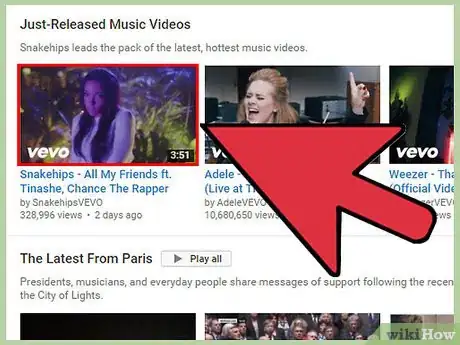
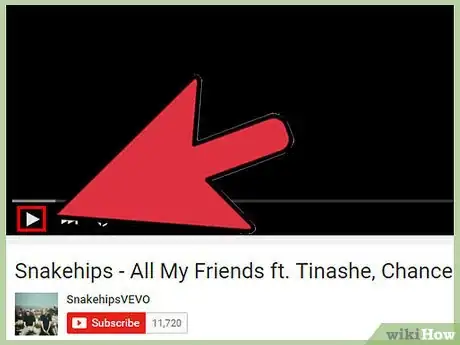
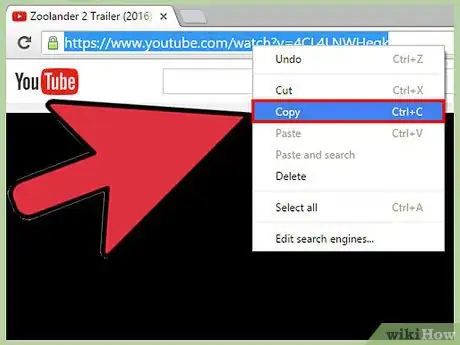
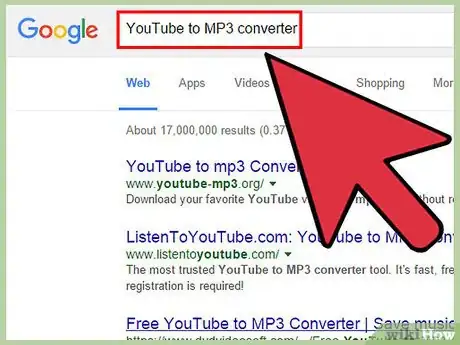
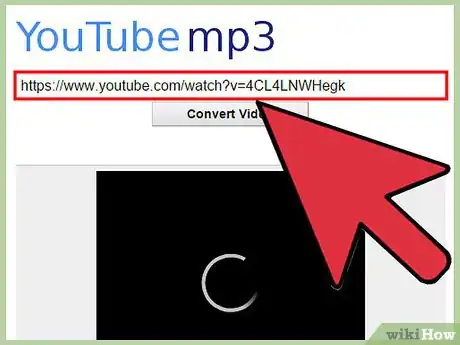
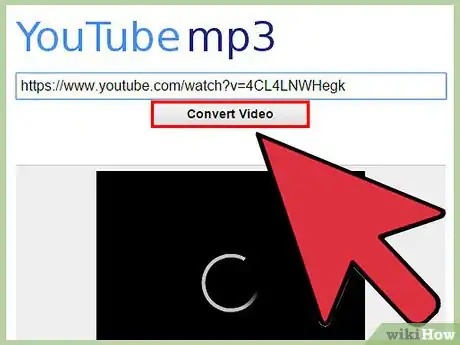
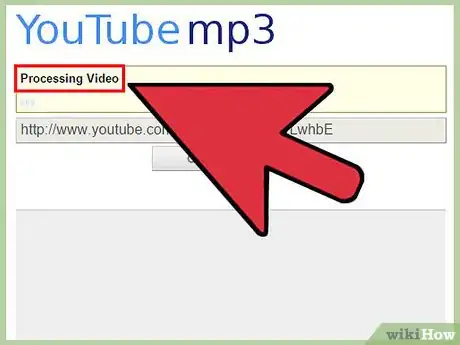
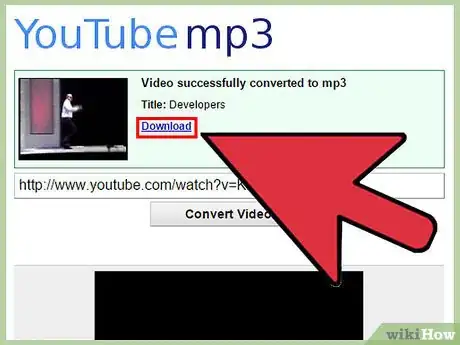
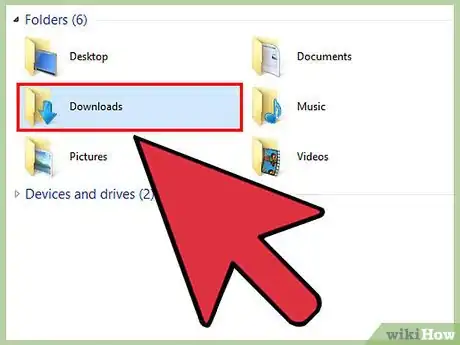
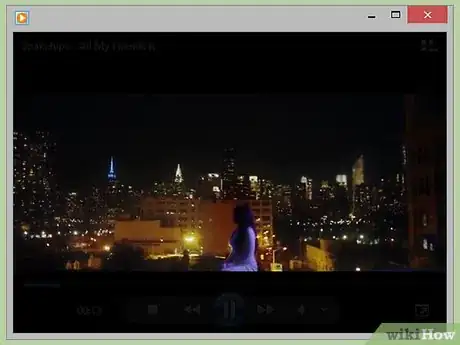
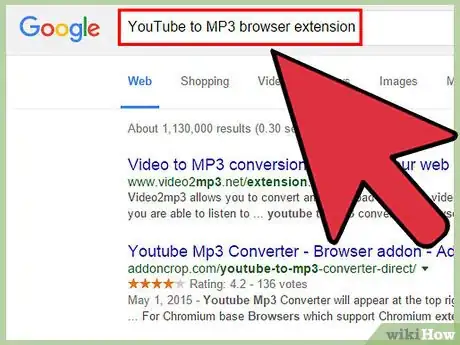
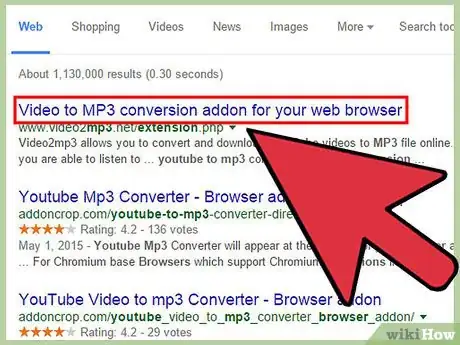
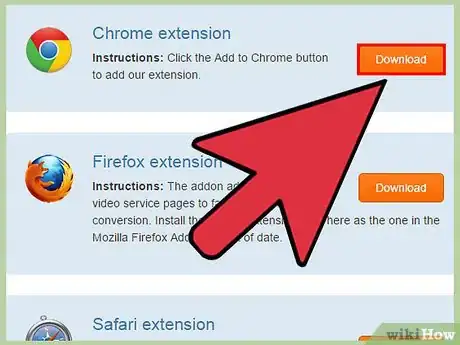
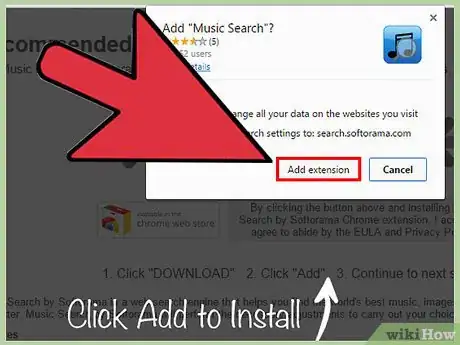
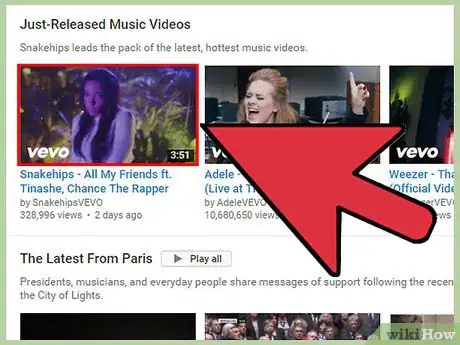
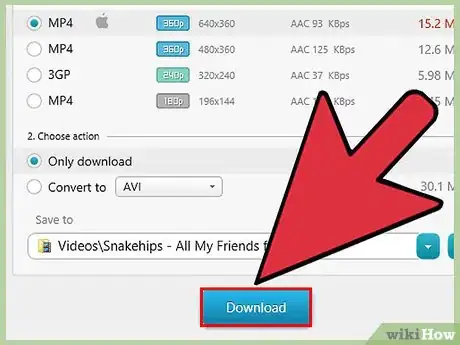
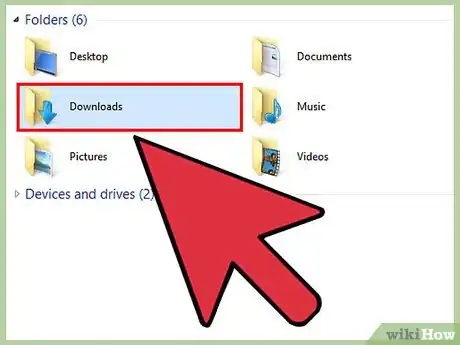
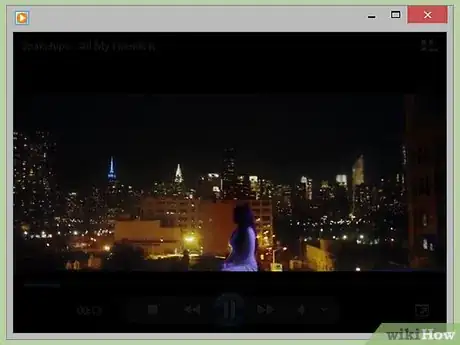
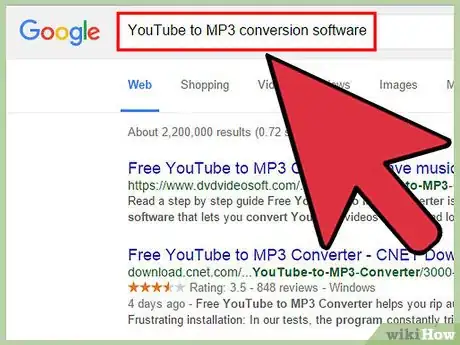
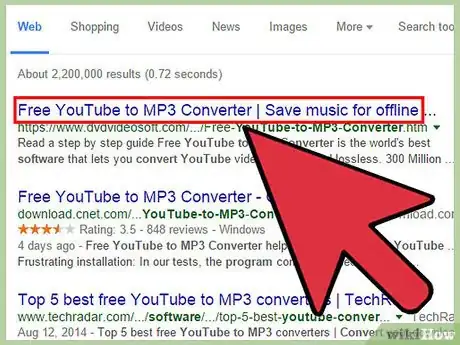
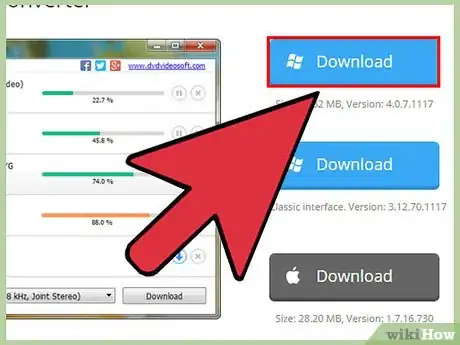
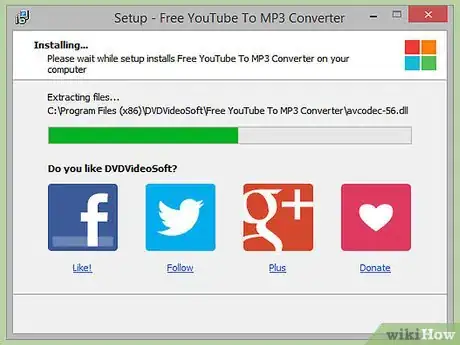
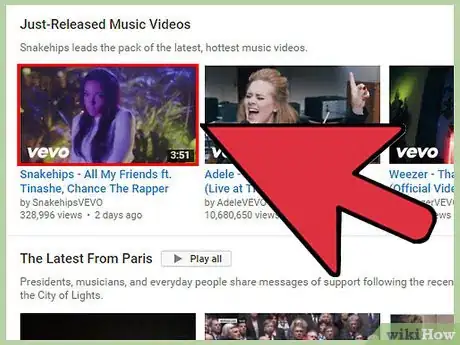
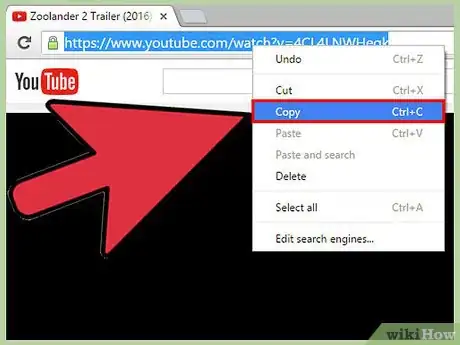
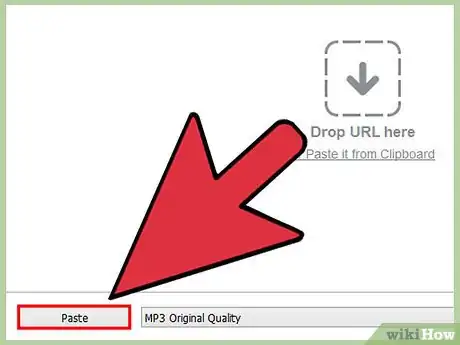
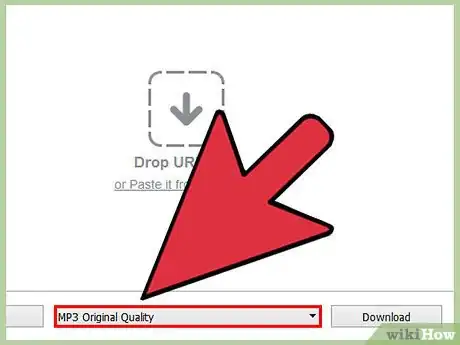
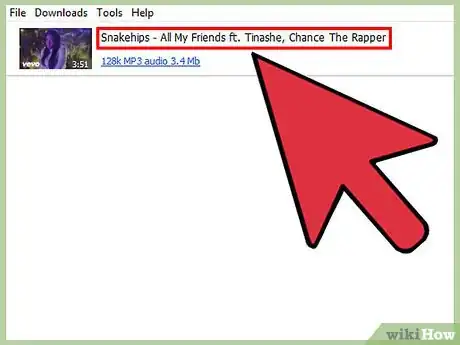
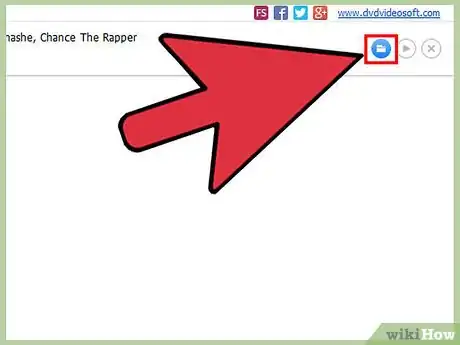
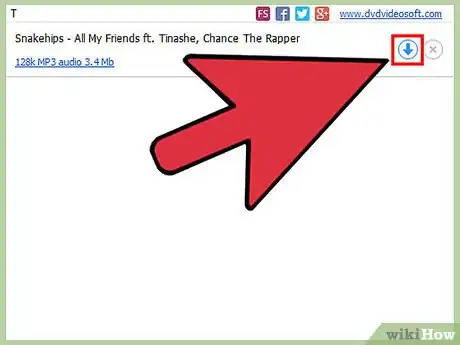













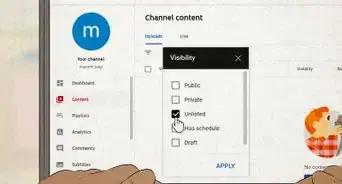






L'équipe de gestion du contenu de wikiHow examine soigneusement le travail de l'équipe éditoriale afin de s'assurer que chaque article est en conformité avec nos standards de haute qualité. Cet article a été consulté 30 798 fois.